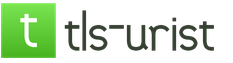În această instrucțiune, ce trebuie să faceți dacă în timpul unei instalări curate de Windows 10 sau 8 (8.1) de la o unitate flash USB sau un disc pe un computer sau laptop, programul raportează că instalarea pe acest disc nu este posibilă, deoarece discul selectat conține un tabel de secțiuni MBR. Pe sistemele EFI, Windows poate fi instalat doar pe o unitate GPT. În teorie, acest lucru se poate întâmpla la instalarea Windows 7 cu EFI-boot, dar nu a dat peste el.
Textul erorii ne spune că (dacă ceva nu este clar în explicație, este în regulă, vom analiza mai târziu) că ați pornit de la unitatea flash de instalare sau unitatea în modul EFI (nu Legacy), dar pe hard disk-ul curent pe care doriți să îl instalați un sistem care are un tabel de partiții care nu corespunde acestui tip de boot - MBR, nu GPT (acest lucru se poate întâmpla pentru că Windows 7 sau XP au fost anterior instalate pe acest computer, precum și la înlocuire. hard disk) De aici eroarea din programul de instalare "Imposibil de instalat Windows pe partiția de pe disc." Vezi si: . De asemenea, puteți întâmpina următoarea eroare (prin link - soluția sa):
Există două modalități de a remedia problema și de a instala Windows 10, 8 sau Windows 7 pe un computer sau laptop:
- Convertiți discul de la MBR în GPT, apoi instalați sistemul.
- Schimbați tipul de pornire de la EFI la Legacy în BIOS (UEFI) sau selectând-o în meniul de pornire, ca urmare a erorii care apare tabela de partiție MBR pe disc nu apare.
Ambele opțiuni vor fi luate în considerare în această instrucțiune, cu toate acestea, în realitățile moderne, aș recomanda utilizarea primei dintre ele (deși dezbaterea despre care este mai bună - GPT sau MBR sau, mai degrabă, inutilitatea GPT poate fi auzită, cu toate acestea, acum devine standard structura partiției pentru hard disk-uri și SSD).
Corecția erorii „În sistemele EFI Windows nu poate fi instalată decât pe o unitate GPT” prin conversia HDD sau SSD în GPT
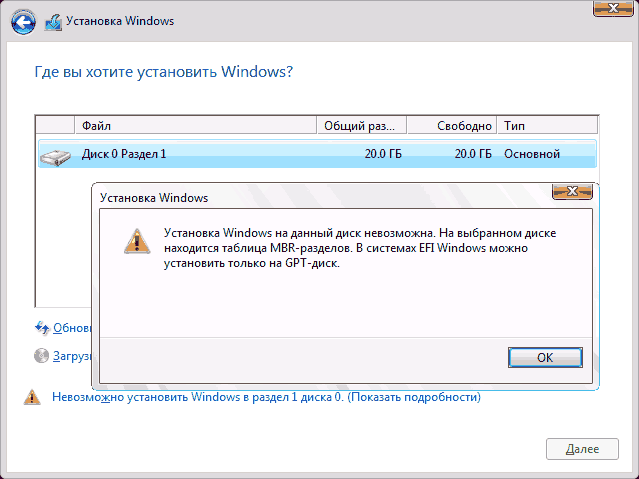
Prima metodă implică utilizarea EFI-boot (și are avantaje și este mai bine să-l părăsiți) și o simplă conversie a discului în GPT (mai exact, convertirea structurii sale de partiție) și instalarea ulterioară a Windows 10 sau Windows 8. Aceasta este metoda pe care o recomand, dar o puteți implementa doua feluri.
- În primul caz, toate datele de pe hard disk sau SSD vor fi șterse (din întreaga unitate, chiar dacă sunt împărțite în mai multe partiții). Dar această metodă este rapidă și nu necesită fonduri suplimentare de la dvs. - aceasta se poate face direct în programul de instalare Windows.
- A doua metodă salvează date pe disc și în partițiile de pe acesta, dar necesită utilizarea unui program gratuit de la terți și scrierea unui disc de boot sau a unei unități flash cu acest program.
Conversia discului în GPT cu pierderi de date
Dacă această metodă vi se potrivește, trebuie doar să apăsați tastele Shift + F10 din programul de instalare Windows 10 sau 8, ca urmare, se va deschide linia de comandă. Pentru laptopuri, poate fi necesar să apăsați Shift + Fn + F10.
La linia de comandă, introduceți comenzile în ordine, apăsând Enter după fiecare (mai jos există și o captură de ecran care arată executarea tuturor comenzilor):
- diskpart
- disc de listă (după executarea acestei comenzi în lista discurilor, notați singur numărul discului de sistem pe care doriți să instalați Windows, apoi - N).
- selectați discul N
- curat
- convertiți gpt
- creați partiția primară (această comandă și următoarea comandă nu sunt necesare, pot împiedica continuarea instalării)
- atribui
- ieșire

După executarea acestor comenzi, închideți linia de comandă, faceți clic pe „Actualizare” în fereastra de selecție a partiției, apoi selectați spațiul nealocat și continuați instalarea (sau puteți utiliza elementul „Creați” anterior pentru a partiționa discul), ar trebui să treacă cu succes (în unele în cazurile în care discul nu apare în listă, ar trebui să reporniți computerul de la unitatea flash USB bootabilă sau discul Windows din nou și să repetați procesul de instalare).
Cum se poate converti un disc din MBR în GPT fără pierderi de date
Al doilea mod - în cazul în care hard disk-ul conține date pe care nu doriți în niciun fel să le pierdeți atunci când instalați sistemul. În acest caz, puteți utiliza programe terțe, dintre care, pentru această situație particulară, vă recomand Minitool Partition Wizard Bootable, care este un ISO bootabil, cu un program gratuit pentru lucrul cu discuri și partiții, care, printre altele, poate converti un disc în GPT fără pierderi. date.
Puteți descărca gratuit imaginea ISO de bootare Minitool Partition Wizard din pagina oficială http://www.partitionwizard.com/partition-wizard-bootable-cd.html după care va trebui să o ardeți pe un CD sau să creați o unitate flash USB de pornire (pentru această imagine ISO atunci când utilizați Boot-ul EFI este suficient pentru a copia conținutul imaginii pe o unitate flash USB, formatată anterior în FAT32, pentru a deveni bootabilă. Secure Boot trebuie dezactivat în BIOS).
După descărcarea de pe unitate, selectați lansarea programului și, după lansare, efectuați următoarele:
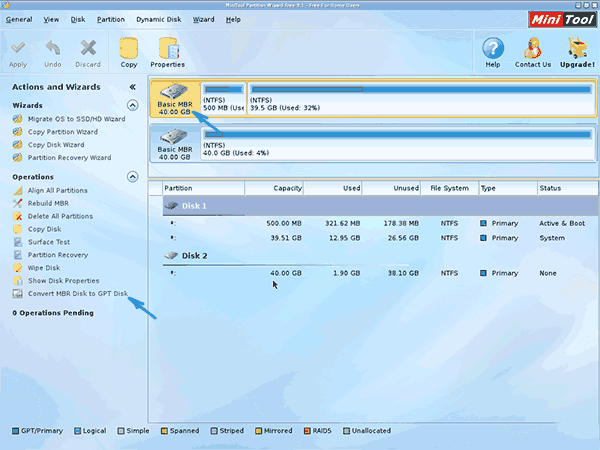
Dacă în a doua etapă primiți un mesaj de eroare că discul este un disc de sistem și nu poate fi convertit, atunci puteți face următoarele pentru a vă ocoli:

Asta e tot. Acum puteți închide programul, porni de la unitatea de instalare Windows și instalați, eroarea „instalarea pe această unitate nu este posibilă, deoarece unitatea selectată conține un tabel de secțiuni MBR. În sistemele EFI, Windows poate fi instalat doar pe o unitate GPT ”nu va apărea, iar datele vor fi sigure.
Corecție de eroare în timpul instalării fără conversie de disc
A doua modalitate de a scăpa de eroare Pe sistemele EFI, puteți instala Windows doar pe un disc GPT în programul de instalare Windows 10 sau 8 - nu transforma discul în GPT, ci transformă sistemul nu în EFI.
Cum să o facă:
- Dacă porniți computerul de la o unitate flash USB bootabilă, apoi selectați elementul împreună cu dvs. drive USB fără UEFI, atunci descărcarea se va face în modul Legacy.
- De asemenea, puteți pune unitatea flash USB în setările BIOS (UEFI) în primul rând fără a marca EFI sau UEFI în primul rând.
- Puteți dezactiva modul EFI-boot în setările UEFI și instalați Legacy sau CSM (Compatibility Support Mode), în special, dacă porniți de pe CD.
În opinia mea, am avut în vedere toate opțiunile posibile pentru corectarea erorii descrise, dar dacă ceva nu continuă să funcționeze, întrebați - voi încerca să vă ajut cu instalarea.
Această unitate nu este posibilă ”în timpul procesului de instalare, sistemul de operare declanșează chiar și un utilizator cu experiență. Un astfel de avertisment poate fi văzut mai ales în cazul Windows 7, 8 sau 10. Trebuie să vă asigurați că echipamentul este suportat de sistem. Dacă introduceți BIOS-ul apăsând tasta „Șterge” sau „F2”, puteți verifica afișarea discului în lista dispozitivelor. Când instalați sistemul de operare, acesta este de asemenea afișat, în timp ce funcția acestuia este disponibilă. Dacă nu acordați atenție mesajului, sistemul va emite alte avertismente după ce faceți clic pe „Următorul” în scopul instalării. De exemplu, nu puteți găsi unul existent sau să creați un volum nou și vă recomandăm să consultați informațiile din jurnalul în care a fost salvat procesul de instalare.
Descrierea problemei
Datorită varietății în continuă creștere a tabelelor format GPT și MBR, mesajele de eroare din timpul instalării au început să apară mai des. Modurile de operare (AHCI și IDE) și opțiunile de pornire (EFI și Legacy) variază și ele pe hard disk-uri; prin urmare, utilizatorii de computere și laptopuri relativ noi întâmpină probleme la instalarea Windows.
De ce nu este posibil să instalați Windows pe disc:
- Controlerul din BIOS este inactiv datorită modului AHCI inactiv care trebuie activat.
- Discul dur (hard disk) conține volumul GPT, care trebuie convertit într-un alt format (MBR) sau pentru a modifica unii parametri în BIOS.
Problema cu modul AHCI este de asemenea ușor de identificat prin faptul că computerul nu este capabil să pornească de pe discul activ, prin urmare, trebuie să verificați dacă controlerul este activat în BIOS.
Mai devreme hard disk-uri erau de același format MBR, de-a lungul timpului situația s-a schimbat, astfel încât utilizatorii au mai multe probabilități să întâmpine o problemă atunci când instalează Windows pe această unitate nu este posibil. GPT nu este potrivit pentru instalarea sistemului de operare, deoarece fișierele de pornire nu sunt modificate pentru noul format.
Pentru a instala sistemul de operare, este adecvat doar formatul MBR (înregistrarea principală de pornire), care conține codul programului și oferă o pornire preliminară a computerului. Aceste informații importante sunt conținute în sectorul de discuri, MBR începe după o analiză preliminară a stării tuturor componentelor prin BIOS. Codul determină în mod independent locația fișierelor care sunt importante pentru încărcarea sistemului de operare. Pentru formatul GPT, există chiar un analog BIOS numit UEFI (Unified Extensible Firmware Interface). Nu este posibil să instalați Windows pe disc, deoarece GPT nu are tabelul de partiții adecvat. Dacă există un disc în stil GPT, un mesaj despre imposibilitatea instalării Windows-ului va include cauza erorii, adică o indicație a formatului hard disk-ului.
Lucrați cu modul AHCI
Trebuie să accesați BIOS-ul apăsând „Șterge” sau „F2” când porniți computerul. În secțiunea „Advanced” există o filă „Control mod AHCI”. Dacă este marcat ca "Activat", atunci trebuie să fie dezactivat schimbând starea în Dezactivat. Mai sus este parametrul controlului manual (manual) sau automat (automat) (trebuie să părăsiți primul). Este necesară salvarea modificărilor în BIOS cu tasta „F10”. În partea de jos a panoului BIOS se află o notă cu tastele și comenzile pe care le execută.
Trebuie menționat că eroarea cu privire la imposibilitatea instalării sistemului de operare pe disc apare deseori atunci când doriți să instalați Windows 7 pe un computer nou. În mod obișnuit, calculatoarele care funcționează de lungă durată au doar BIOS și Legacy boot.
În diferite tipuri de BIOS, secțiunea care conține modul hDD de lucru, e diferit. În afară de „Advanced”, în unele sisteme ar trebui să cauți „Periferice integrate”, unde există un „SATA RAID”, acolo trebuie să selectezi „Dezactivat”. Această metodă vă permite să rezolvați problemele instalării Windows 7 pe un computer vechi.
Rezolvarea problemei formatului GPT
Există două opțiuni pentru soluționarea problemei GPT:
- Instalați pe o altă unitate.
- Convertiți GPT în MBR.
Alegerea soluției depinde de nuanțele care trebuie verificate dacă apare un mesaj că instalarea Windows pe această unitate nu este posibilă. Poate că echipamentul este echipat cu suport UEFI, în timp ce este planificat să instalați Windows pe 64 de biți (citiți cum să aflați capacitatea sistemului dvs.). Atunci trebuie să utilizați prima opțiune. Prezența interfeței UEFI este ușor de crezut, pe un astfel de computer există un mod grafic controlat de un mouse. Această caracteristică este prezentă în computerele moderne. Dispozitivele în urmă cu trei ani acceptă doar BIOS-ul și instalează adesea un sistem pe 32 de biți. În acest caz, se utilizează conversia GPT în MBR, dar trebuie să rețineți că capacitățile acestui format sunt limitate:
- Cantitatea maximă de 4 TB.
- Numărul de volume nu este mai mare de 4.
Când instalați un sistem pe 64 de biți, în principal Windows 10, necesită descărcarea în format EFI. Puteți instala sistem de operare pe 32 de biți pe un computer modern care acceptă UEFI, dar trebuie să creați o unitate UEFI de pornire. Cu toate acestea, utilizatorii cu experiență nu folosesc această opțiune, deoarece nu are niciun rost să instalați un Windows cu 32 de încărcare pe un computer puternic.
Astăzi, multe PC-uri moderne acceptă UEFI, dar este inactiv, așa că trebuie să accesați BIOS-ul pentru a verifica setările, unde trebuie să schimbați doi parametri:
- Activarea descărcării UEFI.
- Trecerea modului SATA la AHCI.
Modificarea și salvarea parametrilor în BIOS va permite instalarea normală a sistemului de operare pe un disc cu format GPT.
Soluțiile de mai sus ale problemei sunt de obicei aplicate pe PC-uri relativ noi, pe care puteți instala Windows 8 sau 10. După activarea UEFI, ar trebui să porniți de pe un suport amovibil (orice utilizator ar trebui să aibă această opțiune în cazul defecțiunilor sistemului) și să verificați opțiunea de instalare.
Convertiți GPT în MBR
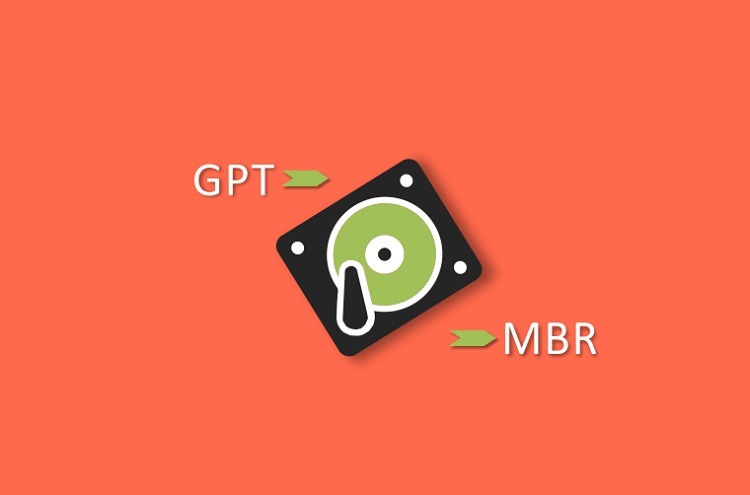
Există mai multe moduri de a converti un format de volum:
- Prin linia de comandă.
- Prin modul de gestionare a discului.
- Utilizarea utilităților.
Aplicarea primei metode necesită introducerea ferestrei promptului de comandă. Trebuie să vă conectați la sistem cu drepturi de administrator și să tastați CMD în bara de căutare din meniul Start. Această opțiune este optimă dacă nu puteți instala sistemul de operare pe un disc GPT. Metoda poate fi folosită pentru a converti orice partiții, dar trebuie să salvați informațiile conținute de ele, care vor fi șterse complet după conversie.
Mai întâi, tastați „discpart” și apoi „listă disc” pentru a vizualiza lista discurilor. Apoi, introduceți „selectează discul D”. Ultimul personaj este o desemnare a literei, care poate fi diferită. Apoi, există 2 moduri de a șterge volumele HDD: introducerea completă curată sau secvențială a comenzilor: „disc de detaliu”, „selectare volum” și „ștergere volum” pentru a șterge un anumit sector sau mai multe (unul câteodată). Conversia în MBR este pornită prin introducerea „convert mbr”, trebuie să ieșiți din Diskpart tastând „Exit”. În plus, fără a reporni, este necesar să instalați sistemul de operare, un mesaj despre problemă nu ar trebui să mai apară. În comenzile de selecție a volumului, trebuie să scrieți numărul acestuia, care poate fi văzut în lista de partiții de pe disc.
Utilizarea opțiunii de gestionare a discului
Cu această opțiune, puteți converti doar un volum de disc care nu este de sistem. În linia „Run” din meniul „Start” (este ușor să o apelați cu tastele „Win” și „R”), tastați „discmgmt.msc” și apăsați „Enter”. În partea de jos a ferestrei, sunt afișate volume și există funcția „Șterge volum”, care se află în lista de meniu dacă faceți clic pe volum. În continuare, trebuie să faceți clic pe disc pe mouse și să selectați elementul „Convert to MBR-disk” în meniul care apare. După conversia formatului, trebuie generate volume.
Utilitățile și uzura discului
Pentru a lucra cu volume HDD, puteți utiliza utilități suplimentare care automatizează procesul de gestionare, în special:
- Director Acronis Disc. Are multe funcții, dar este plătit.
- Expertul de partiție Minitool. Usor de utilizat cu orice experiență și gratuit.
- Aomei Partition Assistant. Nu necesită plata și realizează formatarea discului fără pierderea informațiilor.
Uneori, o eroare privind imposibilitatea instalării sistemului de operare pe disc este însoțită de o eroare 0x80300002 sau de un avertisment care semnalează o problemă cu funcționarea HDD. Motivul este eșecul imediat al hard disk-ului, care poate fi cauzat nu numai de uzura acestuia, ci și de o conexiune instabilă în sistem, în special din cauza conectării slabe a cablurilor SATA sau a avariilor acestora. Acesta este un subiect suplimentar pentru un alt articol.
Drivere terțe părți AHCI, SCSI, RAID
Uneori, atunci când instalați Windows nu se vede hDD. Motivul este specificul echipamentelor informatice specifice.
De exemplu:
- Prezența SSD-urilor în cache într-un laptop sau un sistem ultrabook. Citiți mai multe despre configurarea SSD în cea corespunzătoare.
- Format multi-disc.
- Tablouri RAID și carduri SCSI.
Trebuie să analizați caracteristicile unui anumit laptop de pe site-ul oficial al producătorului, introduceți modelul și verificați. Dacă este necesar, ar trebui să vedeți informații nu numai despre dispozitivul în sine, ci și pe placa de bază. Pe site puteți descărca drivere pentru dispozitive SATA, adică un hard disk. De obicei, sunt prezentate sub forma unei arhive care ar trebui despachetate folosind un dispozitiv de memorie detașabil separat pentru stocare. De obicei, fișierele de driver au extensiile „inf” și „sys”.
În timpul instalării Windows, sistemul vă va solicita să selectați driverele pe care doriți să le descărcați. Trebuie să specificați calea către fișierul de instalare. Dacă alegerea este făcută corect, atunci instalarea sistemului de operare va avea succes.
Lista de unități lipsește
Uneori, la momentul selectării partiției, expertul nu vede hard disk-ul atunci când instalează Windows, care pur și simplu nu este prezent în secțiunea pentru selectarea locației de instalare a sistemului de operare, astfel încât utilizatorul să nu poată continua procesul.
Trebuie să găsiți driverele pe site-ul dezvoltatorului plăcii de bază, care sunt de obicei denumite SATA / RAID. Acestea sunt controlere de hard disk, ele pot fi descărcate și pe site-uri care oferă software terță parte ca EVEREST. De obicei, 2 MB de memorie sunt suficiente pentru a scrie driverul pe o unitate flash USB.
Pentru a automatiza căutarea driverului, trebuie să apăsați F6 în timpul procesului de instalare Windows, problema atunci când expertul nu vede hard-disk-ul în timpul instalării Windows.
De asemenea, trebuie să verificați starea controlerelor din BIOS. Pe lângă AHCI (vezi mai sus), numele controlerului poate varia în diferite tipuri de BIOS. Numele depind de dezvoltatorul plăcii de bază. O listă a unor nume de controler și ce funcții trebuie selectate la modificarea parametrilor:
- AHCI, trebuie să activați Dezactivat.
- Configurați SATA - IDE.
- SATA Controller - Compatibilitate.
- Operare SATA - ATA.
- Nativ SATA - Dezactivat.
Astfel, marcajul „SATA” este un semnal care trebuie să schimbați parametrii regulatorului din acest alineat. În alte variante de BIOS, controlerele SATA pot fi denumite RAID sau SCSI.
Dezvoltarea tehnologiei computerizate presupune nu numai creșterea puterii de calcul, împreună cu o productivitate crescută, există îmbunătățiri în ceea ce privește stabilitatea, securitatea și comoditatea computerelor moderne. Una dintre cele mai semnificative schimbări din ultimii ani a fost înlocuirea vechiului BIOS cu mai avansate UEFI, precum și trecerea de la stilul de partiționare MBR la GPT.
Avantajele acestui ultim stil sunt evidente. Spre deosebire de MBR, marcarea GPT vă permite să creați un număr aproape nelimitat de partiții, să le atribuiți identificatori, nume și atribute unice. GPT acceptă, de asemenea, duplicarea codurilor de boot și a tabelelor de partiție, funcționând fără restricții cu suporturi mai mari de 2,2 TB. Cu toate acestea, stilul de partiție GPT are dezavantajele sale, dintre care cel mai semnificativ este lipsa de suport pentru această tehnologie pe computere cu BIOS-ul vechi.
În plus, utilizatorii începători pot avea dificultăți în instalarea Windows pe o unitate GPT. Deci, din cauza incompatibilității software-ului BIOS sau a setărilor sale individuale cu unitățile moderne, atunci când încercați să instalați sistemul pe un disc cu un nou stil de partiționare, la faza inițială, eroarea „Windows nu poate fi instalată pe acest disc. Unitatea selectată are un stil GPT. "
Neexperimentat în complexitatea computerizată a utilizatorilor, eroarea poate părea gravă, în realitate nu există nimic care să împiedice instalarea sistemului.
Mesajul „Windows nu poate fi instalat, unitatea selectată are stilul de partiție GPT” apare de obicei pe modele mai noi de computere cu discuri mari sau, dimpotrivă, pe PC-uri mai vechi după înlocuirea discurilor cu modele de unități mai noi. În același timp, versiunea sistemului de operare nu joacă un rol special, poate apărea o eroare în timpul instalării atât a Windows 7, cât și a Windows 10, deși, în conformitate cu numeroase dovezi, eroarea este mai des întâlnită la instalarea celor „șapte”. În prezent, există două soluții principale la această problemă - schimbarea setărilor corespunzătoare în BIOS-ul UEFI și conversia stilului GPT în MBR.
Configurarea UEFI și Instalarea Windows pe un disc GPT
Această metodă este aplicabilă numai computerelor cu firmware UEFI, așa că primul lucru de făcut este să vă asigurați că este într-adevăr prezent. Dacă la intrarea în BIOS vedeți o interfață grafică cu suport pentru mouse, este mai probabil ca firmware-ul UEFI să fie utilizat pe computer, prin urmare, puteți instala sistemul pe unitate GPT. Puteți intra în noul BIOS în același mod ca în cel vechi - trebuie doar să țineți apăsat butonul F2 sau Del la pornire.

Apoi, în secțiunea Funcții BIOS sau Setare BIOS, trebuie să găsiți și să activați bootarea UEFI în loc de CSM, iar în secțiunea Periferice, selectați modul SATA în loc de IDE AHCI. Dacă instalați Windows 7 sau o versiune anterioară a sistemului, trebuie de asemenea să dezactivați funcția Secure Boot (de obicei localizată în secțiunea Boot).

După manipulări, mesajul „Imposibil de instalat Windows. Stil de partiție GPT ”nu ar trebui să mai apară.
Important: sistemul instalat pe discul GPT trebuie să fie pe 64 de biți, aceștia sunt termenii politicii Microsoft. Dacă doriți să instalați o versiune pe Windows pe 32 de biți, marcajul va trebui să fie convertit în MBR. Dacă sistemul este instalat de pe o unitate flash USB, este recomandat să-l recreezi, astfel încât să accepte UEFI. Pentru a face acest lucru, puteți utiliza linia de comandă, sau chiar mai bine - un utilitar special Rufus.
Convertiți marcajul GPT în MBR
Dacă computerul utilizează BIOS-ul obișnuit, instalarea Windows-ului pe GPT nu va fi posibilă. În acest caz, cea mai potrivită soluție ar fi transformarea stilului GPT în MBR imediat înainte de instalarea sistemului. Când primiți o notificare conform căreia Windows nu poate fi instalat, închideți fereastra expertului și faceți clic pe Shift + F10. În promptul de comandă care se deschide, executați următoarele comenzi:
diskpart
disc de listă
disc selectiv 0
curat
converti mbr
Prima comandă lansează utilitatea diskpart, al doilea afișează o listă cu toate discurile fizice conectate la PC, a treia comandă selectează discul dorit (în acest exemplu, discul 0), al patrulea îl șterge complet (toate partițiile create sunt șterse), a cincea comandă transformă stilul de marcare GPT în MBR. Când executați comanda discului de listă, acordați atenție asteriscului din coloana GPT, indică doar faptul că discul are stilul GPT.

Pentru a vă asigura că conversia a avut succes, puteți din nou să enumerați discurile (discul de listă) - asteriscul din coloana GPT ar trebui să dispară. Cu toate acestea, cu comanda de ieșire, completați utilitatea Diskpart, închideți linia de comandă și continuați să instalați Windows, după repornirea computerului. Partițiile după curățare trebuie să fie re-create, dar de data aceasta nu trebuie să apară notificări despre imposibilitatea instalării în partiția selectată, deoarece discul va avea deja marcaj MBR.
Utilizarea de programe terțe
Este puțin probabil, dar se poate dovedi că trebuie să convertiți stilul de marcare GPT în MBR pe un disc cu datele deja pe el. Metoda descrisă mai sus, folosind Diskpart, în acest caz, nu este potrivită, deoarece comanda clean elimină toate partițiile de pe disc și cu ele datele conținute în ele. În această situație, puteți utiliza aplicații terțe, de exemplu, Minitool Partition Wizard Bootable, Paragon Hard Disk Manager sau AOMEI PE Builder.
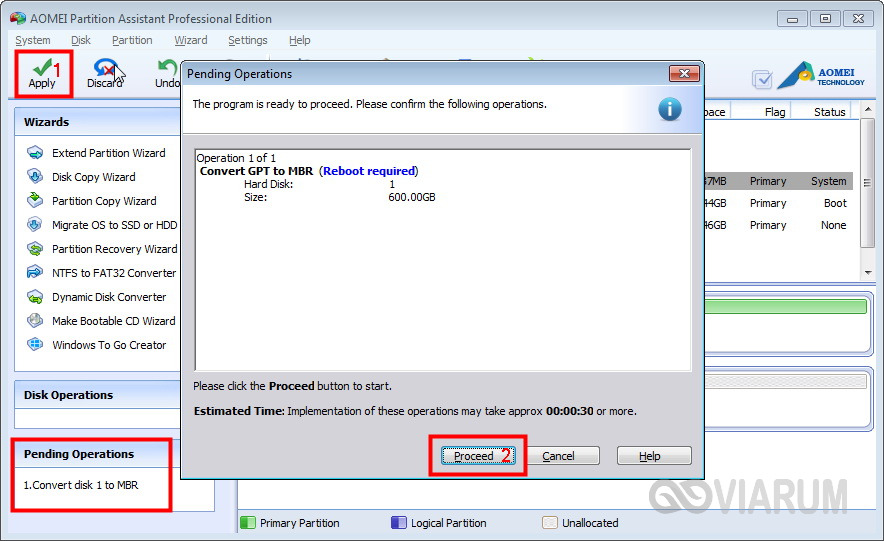
Toate aceste programe vă permit să convertiți discul GPT de bază în MBR și invers, în timp ce procedura de conversie a acestora este simplă și accesibilă utilizatorilor cu orice nivel de pregătire.
Instalarea sistemului într-un spațiu nealocat
În unele cazuri, puteți face fără a utiliza linia de comandă sau aplicații suplimentare. Dacă în timpul instalării Windows 7/10, expertul scrie „instalarea pe acest disc este imposibilă”, iar volumul discului nu depășește 2,2 GB, merită să încercați această metodă. Utilizați asistentul de instalare pentru a șterge toate partițiile create și încercați să instalați Windows într-un singur spațiu nealocat.

Dacă eroarea nu apare, sistemul însuși a ales stilul MBR și a convertit discul în el. Cu toate acestea, în acest caz, va trebui să creați secțiunea D utilizator după instalare separat. De asemenea, pe disc nu veți avea o secțiune ascunsă „Rezervată de sistem”, care va reduce ușor toleranța la erori la Windows.